Услуга интерактивного телевидения от поставщика «Ростелеком» предоставляет пользователям доступ к сотням телевизионных каналов. Причем сами потребители могут управлять просмотром. После приобретения аппаратной части остаётся немного: подключить приставку и настроить соединение. Работает IPTV только при наличии проводного интернета и маршрутизатора (роутера). Рассмотрим, как самостоятельно настроить IPTV для «Ростелеком».
Поставщик услуг предлагает три варианта использования интерактивного телевидения, посредством:
- Приставки и телевизора,
- Веб-обозревателя и специального сервиса от «Ростелеком»,
- Проигрывателя и персонального компьютера либо ноутбука.
Для комфортного просмотра онлайн телевидения необходима пропускная способность интернет-канала не менее 3 Мбит/с, а для HD-качества – как минимум 6 Мбит/с. Данные ориентировочны, многое зависит от разрешения видеопотока, качества звука и картинки, кодека для их сжатия.
Подключение приставки и возможные неполадки описаны в следующем видео:
Приставка-телевизор


Вариант обладает наибольшим функционалом при просмотре онлайн-телевидения. Позволяет смотреть программу телевизионных передач, содержит до 30 ГБ дискового пространства для записи эфиров, поддерживает запись на внешний накопитель либо в облако.
С функцией TimeShift приставка перематывает фильмы и ставит их на недлительную паузу в любое время. В ней присутствуют списки с категориями телепередач для простоты выбора развлечений.
Huawei
Настройка IPTV для «Ростелеком» осуществляется через веб-интерфейс:
- Для посещения параметров конфигурации маршрутизатора откройте интернет-обозреватель и перейдите по адресу, указанному на наклейке на дне корпуса.
- В окне авторизации введите логин с паролем, указанные там же.
- Перейдите во вкладку «Advansed Setup». В окне появится таблица с множеством столбцов и надписями на английском языке.
- Кликните «Add» для добавления нового профиля телевизионного вещания через беспроводной маршрутизатор.

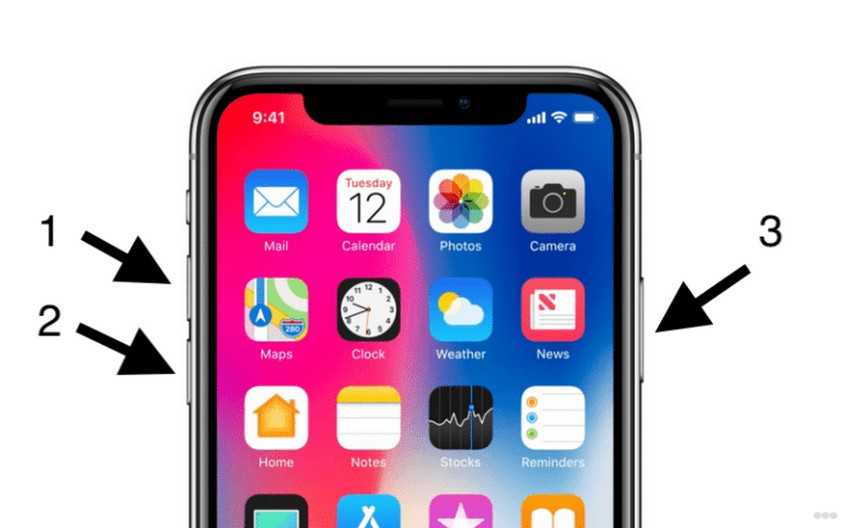
- Поля VCI и VPI заполните цифрами, которые вам предоставит поставщик услуг (обратитесь в техническую поддержку провайдера), и перейдите далее «Next».
- На страничке «Connection Type» активируйте опцию «Bridging».
- В текстовую форму «Service Name» вводим любое имя, желательно состоящее только из цифр.
- Сохраните настройки, предварительно проверив все сделанные изменения, кнопкой «Save/Reboot».

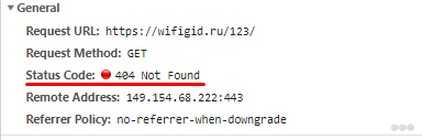
Можно пользоваться услугой, однако дополнительная настройка с целью оптимизации работы IPTV не помешает. Она заключается в закреплении за протоколом свободного порта, если используется тип подключения PPPoE:
- В дополнительных настройках «Advanced Setup» кликните «WAN».
- Перейдите в подраздел «Port Mapping».
- Кликните «Add».
- Укажите группу в «Group Name».
- Сгруппируйте интерфейсы так, чтобы слева были нужные для функционирования ТВ. Справа останется LAN, к которому подключена приставка. «Nas» с циферками – это полученные у провайдера комбинации цифр VCI и VPI, будут справа. Пустые параметры в правой колонке также перенесите в левую.
- По окончанию группировки сохраните настройки и дождитесь перезапуска маршрутизатора.

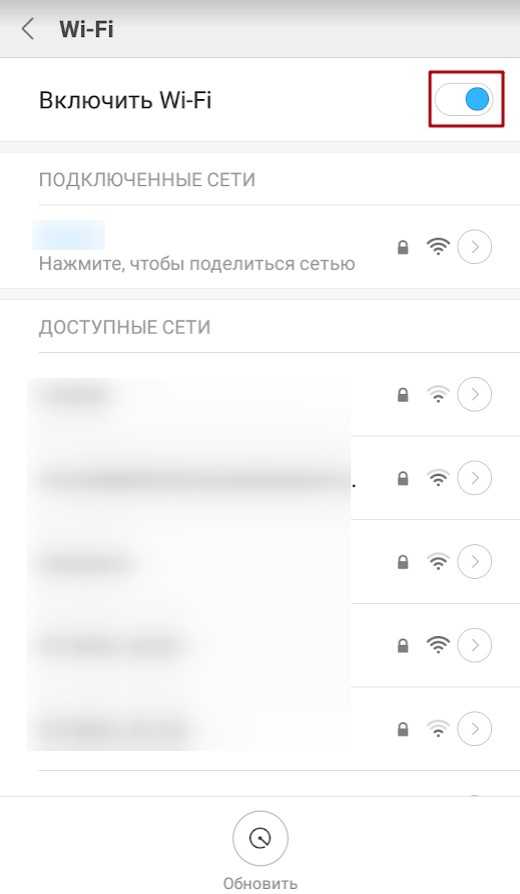
Zyxel Keenetic
Видео-инструкции смотрите тут:
Настройка телевидения «Ростелеком» на остальных роутерах отличается мало:
- Зайдите в настройки и кликните по вкладке «Подключения» (с изображением планеты).
- Выберите интерфейс «Broadband».

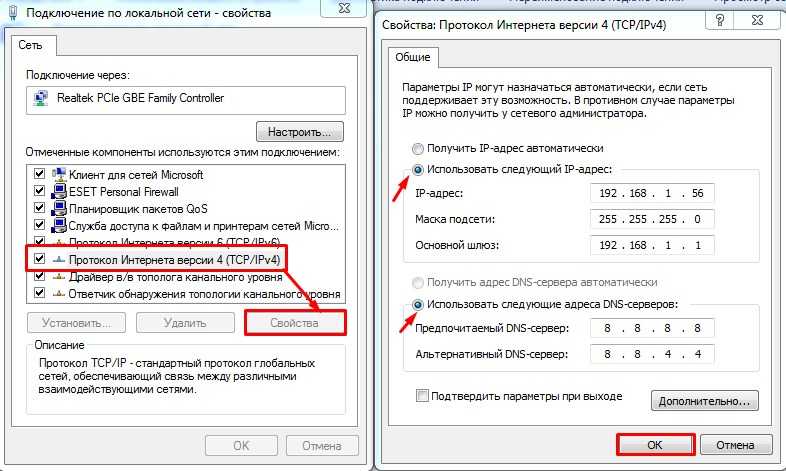
- Выберите LAN, через который к маршрутизатору подключена приставка.


- Во вкладке «Обновления» кликните «Показать компоненты».

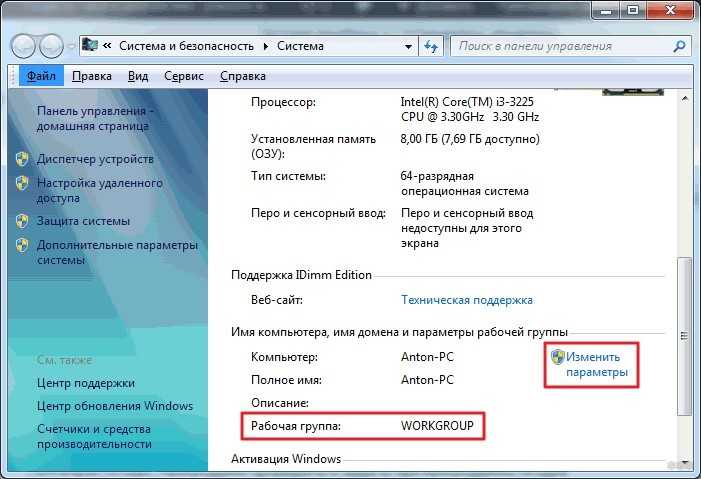
- Отметьте «Служба IGM PPPoE proxy» флажком, если его нет.

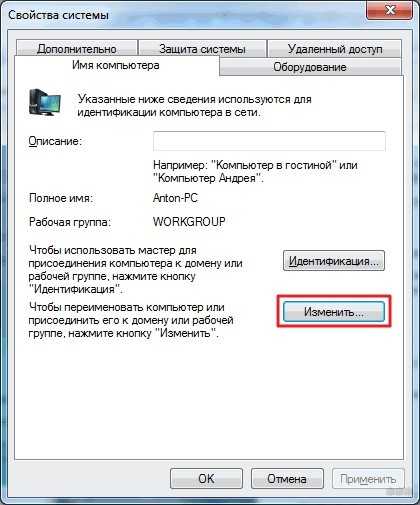
- Откройте «Домашнюю сеть» (иконка с двумя компьютерами), во вкладке «IGP proxy» укажите настройки, как на картинке ниже.

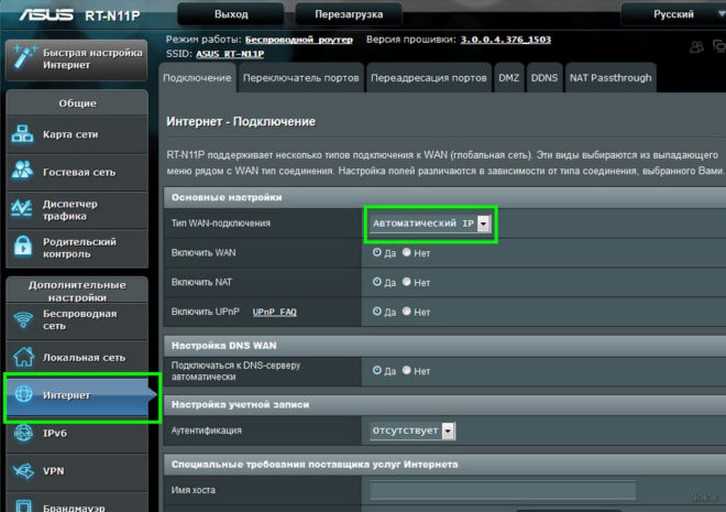
Для некоторых регионов требуется VLAN ID:
- Идите в раздел «Сеть» и активируйте вкладку «IPoE».
- Щелкните «Добавить интерфейс».

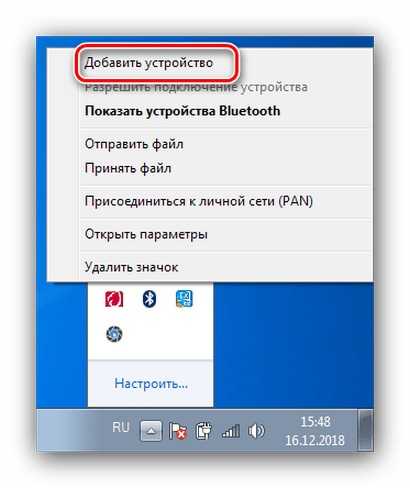
- Выставьте параметры, как на скриншоте, и сохраните настройки.

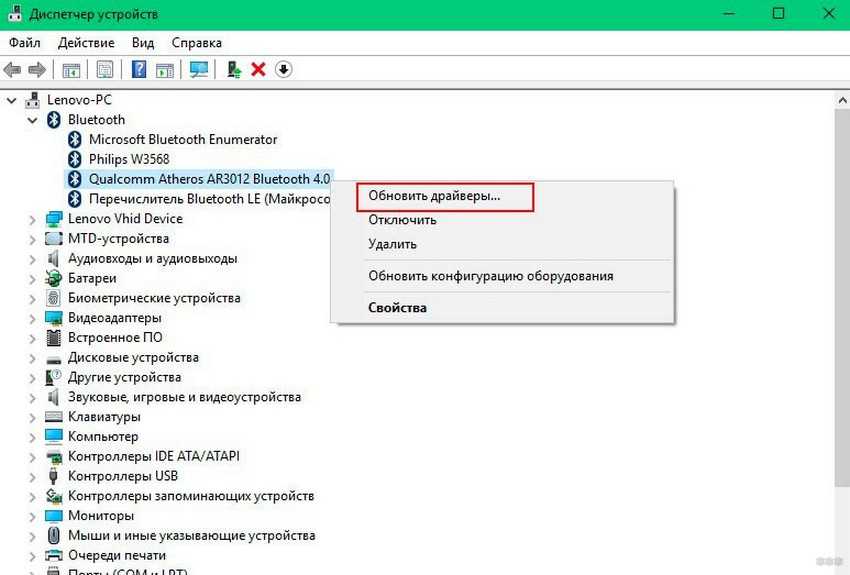
Asus
- Посетите веб-интерфейс настроек маршрутизатора.
- Перейдите в раздел «Локальная сеть» и активируйте вкладку «IPTV».
- Сделайте следующие изменения:
- «IGMP Proxy» переключите в «Enable»,
- выберите режим моста «Bridge»,
- укажите порт, через который приставка соединяется с маршрутизатором.
- Сохраните настройки.
TP-Link и D-Link
Настройка маршрутизаторов для просмотра телевидения «Ростелеком»:
- Посетите настройки беспроводного роутера через браузер (данные ищите на наклейке на дне корпуса).
- В разделе «Сеть» перейдите в подраздел «IPTV».
- Активируйте «IGMP Proxy».
- Выберите режим «Мост» и порт, который используется для коммутации роутера с ТВ-приставкой.
- Внесите изменения.

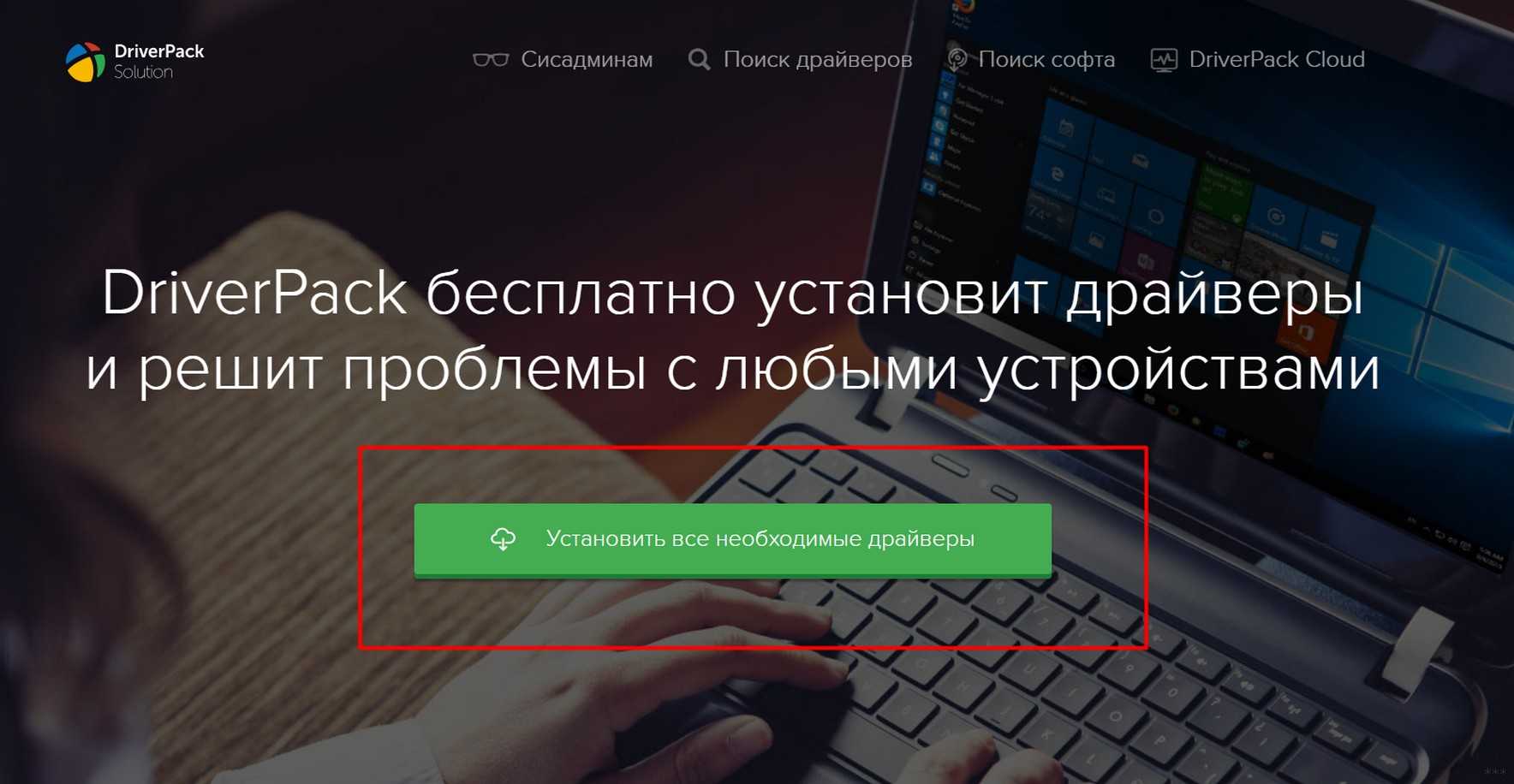
Интеркросс
- Посетите веб-настройки, где перейдите во вкладку «WAN».
- Введите VPI, VCI – цифры, полученные у провайдера.
- Укажите режим «Bridge».

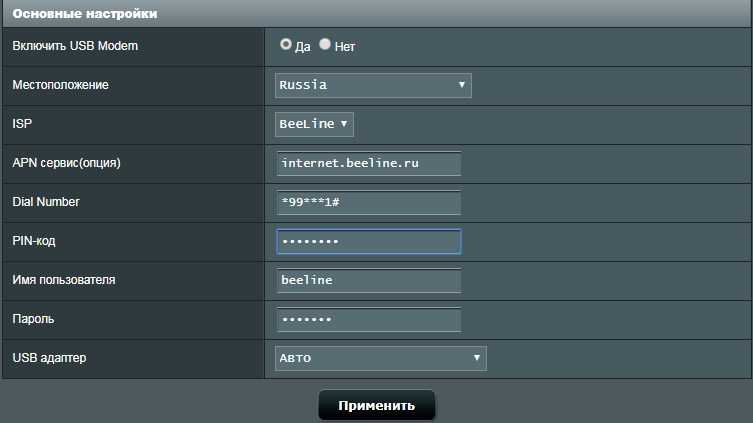
- Сгруппируйте порты, как это описано в разделе о настройке роутеров Huawei. В нижней форме слева оставьте порт, к которому подключена телевизионная приставка.

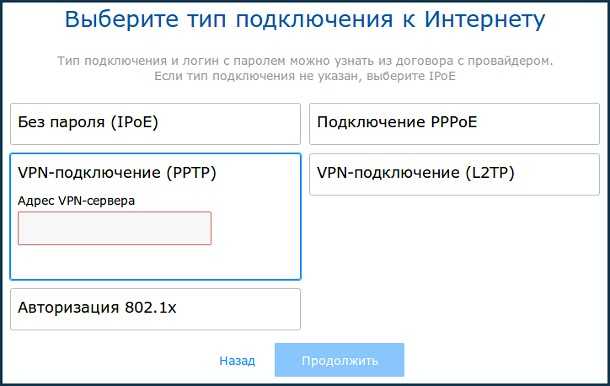
- Сохраните конфигурацию, после чего перезагрузите маршрутизатор.
Возможно, кому-то пригодятся инструкции для роутеров MikroTik:
Онлайн просмотр
Чтобы смотреть телевидение на мобильных устройствах, провайдер «Ростелеком» создал сайт itv.rt.ru. Если у вас подключено IPTV, доступ к ресурсу будет бесплатным.
Для просмотра программ нужно пройти регистрацию: указать электронную почту, придумать пароль, определить регион и принять пользовательское соглашение. Далее нужно выбрать пункт «Интерактивное ТВ», ввести логин и пароль от приставки. На мэйл придет письмо, где для завершения регистрации нужно перейти по указанной ссылке. Теперь вы можете смотреть телевидение на мобильном устройстве.
Телевидение на ПК
Для просмотра телевизионных передач на компьютере либо ноутбуке следует установить проигрыватель IP-TV Player:
- Скачайте его с официального ресурса и инсталлируйте на компьютер. Ссылка на скачивание borpas.info/iptvplayer.
- Укажите провайдер «Ростелеком».

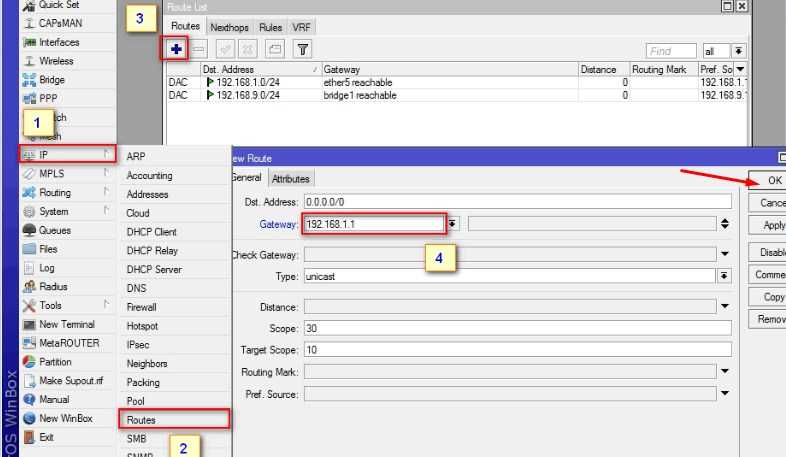
После появится список всех поддерживаемых им телевизионных каналов, разгруппированных по тематикам.
Подключать приставку к роутеру можно и посредством PLC-адаптера, используя электрическую проводку в качестве среды для передачи сигналов между роутером и приставкой. У метода много особенностей (нужна медная проводка и пара таких устройств, не требуются дополнительные кабели).
Если остались вопросы или возникли проблемы, напишите в комментарии! Пока!